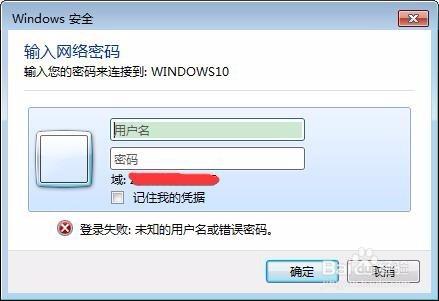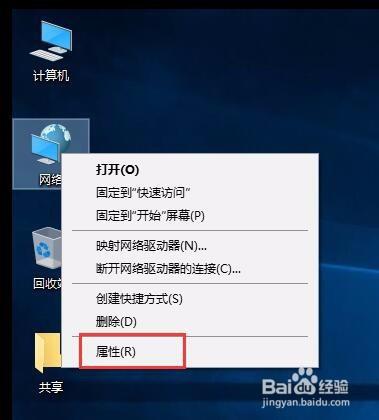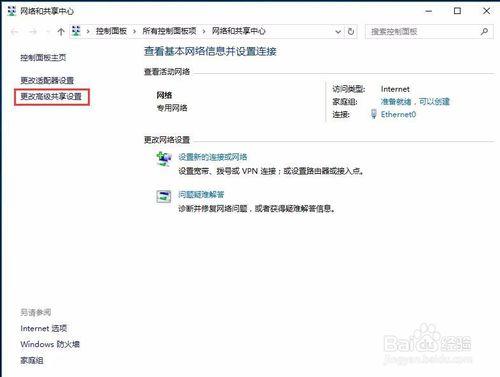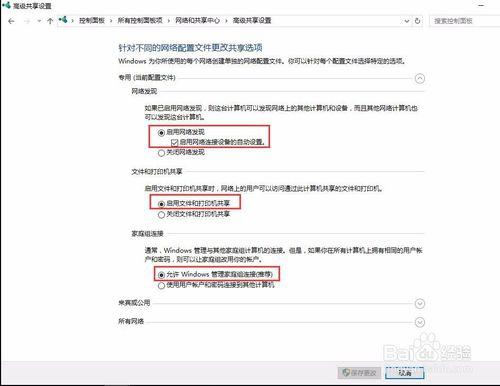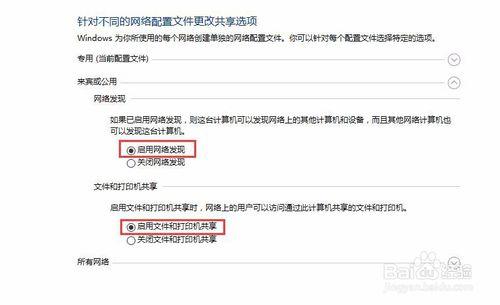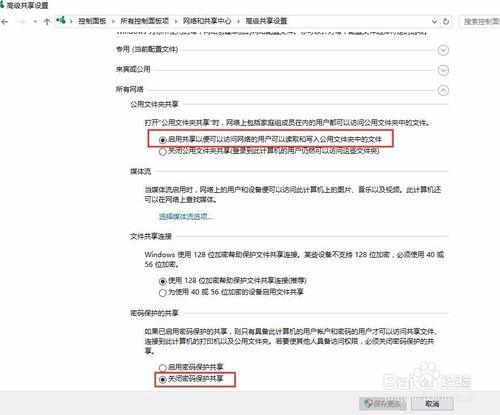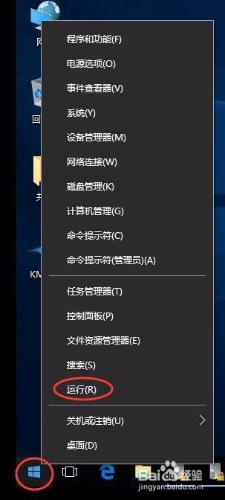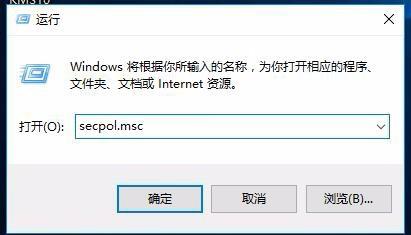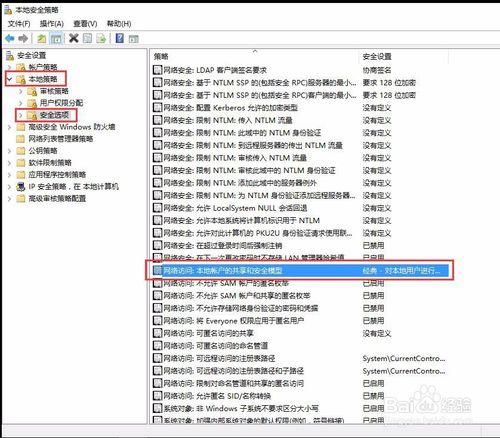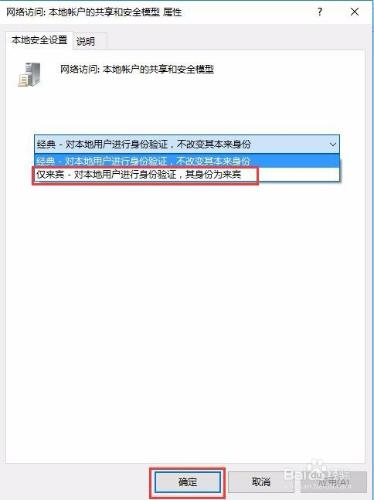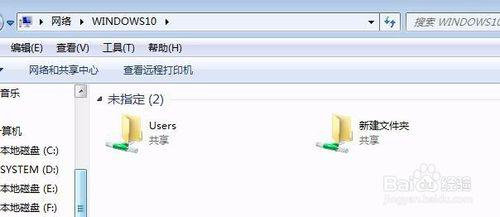工作中有win7系統也有win10系統,兩種系統互相共享訪問是必然,很多使用者會出現訪問時要輸入使用者名稱密碼,下面介紹如何解決這個問題
工具/原料
PC一臺
win10系統
方法/步驟
首先點“網路”右鍵“屬性”
選擇“更改高階共享設定”
紅框畫出來的,都要點上,最後點“儲存更改”
方法/步驟2
左下角-開始選單-右鍵選擇-執行
在執行裡面輸入secpol.msc命令,開啟“本地安全策略”
本地策略---安全選項---網路訪問:本地帳戶的共享和安全模型
雙擊“網路訪問:本地帳戶的共享和安全模型”選擇 僅來賓-對本地使用者進行身份驗證,其身份為來賓,然後點確定
最後用win7電腦訪問win10電腦的共享,就可以直接進入共享檔案裡面